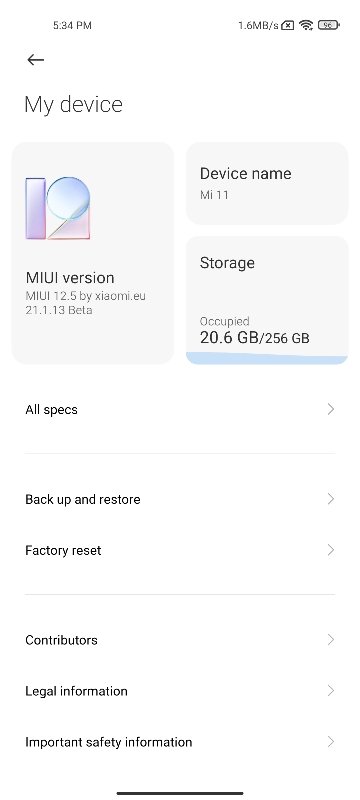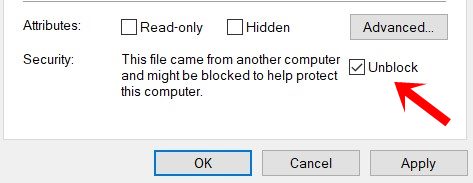How to install a xiaomi.eu fastboot image
— Perhaps you have an update info on your phone
-> Its only an info that an update is available
— Update is only possible with fastboot / PC and not with TWRP
and here we go ….
— you need to unlock bootloader
-> a small [howto] to unlock bootloader
Install Tools and Drivers
— install USB drivers & adb and fastboot tools (Windows 10)
— install SDK Platform Tools (Windows 10 & 11 / Mac / Linux)
— install xiaomi drivers (sometimes necessary)
-> a small [howto] if you have driver issues
— create a directory «c:\test»
— download fastboot image for your phone to PC
-> choose stable or weekly like you want or need
— extract the fastboot image into this folder c:\test
— open «cmd.exe» on your PC
— change to directory were you have installed adb & fastboot
-> eg «cd c:\adb» hit RETURN and type «dir»
— there should be this files:
— connect PC and phone with USB cable
— put phone in fastboot (reboot phone and then holding «Volume -» and «Power on» buttons simultaneously)
— you should see a bunny picture and an info «fastboot» on the phone
-> on some devices you will see orange info «FASTBOOT» (new fastboot logo)
please do this step to prevent from black window
— type in «cmd window»: «fastboot devices» and hit RETURN
— check if you see a number (sometimes with characters)
-> then all is fine
— if you dont see a number:
change USB port / change USB cable / use USB 2.0 / use an USB Hub / check driver installation
do this only if «fastboot devices» shows a number / characters
— the «cmd window» should be open on PC
— change to «c:\test»
-> eg «cd c:\test» hit RETURN and type «dir» hit RETURN
— you should see the scripts with «.bat» at the end of filename
— start the appropriate bat-file
-> dont click it in explorer with mouse pointer
-> start the bat-file from command-line
-> then its possible to see errors
-> type in the «cmd window» windows_fastboot… and hit RETURN
Which is the appropriate *.bat file you have to execute
— if you install the xiaomi.eu rom for the first time
— if you change from weekly to stable (recommended)
— if you change from stable to weekly (recommended)
— you will loose your data -> make a backup
windows_fastboot_first_install_with_data_format.bat
— if you update from weekly to weekly
— if you update from stable to stable
— you will not loose your data
windows_fastboot_update_rom.bat
PS: There are *.sh files for MAC & Linux as well
Linux HowTo
Thats all … voilla …..
Here are some hints and solutions for issues:
Change between stable and weekly or vice versa
-> recommended choose the bat file with format in the filename
You can check if your device is unlocked
fastboot oem device-info
-> there is a line «Device unlocked = true or false»
—————————————————
If you dont see «Mi Unlock Status» in developer options
-> your device is also unlocked
Telegram, WhatsApp, Gmail, MI Backup issues
—————————————————
Settings> about phone> factory settings> erase everything
Permission app issues — clear data & cache
-> Settings > apps > manage apps > click «show all apps» from top right menu
-> Search for permissions
—————————————————
Fix it with giving that app all permission in first turn on
This info you can ignore while flashing
Sending ‘storsecbak’ (20 KB) OKAY [ 0.002s]
Writing ‘storsecbak’ FAILED (remote: ‘(storsecbak) No such partition’)
fastboot: error: Command failed
Disable green icon until reboot (mic & camera security)
adb shell cmd device_config put privacy camera_mic_icons_enabled false default
How to install Magisk without TWRP
Thx for some tips:
@geoorg / @h.gobbah / @LOLO9393 / @JiaiJ
# fastboot, install A12, OTA, update info, black window, driver usb, adb,
Xiaomi Europe (or xiaomi.eu) is a custom MIUI project launched in 2010. It aims to bring the stability of China ROM to users with multiple languages. It’s preferred by most Xiaomi users because includes more features and usable than Global ROM.
Alright, how do we install xiaomi.eu ROM?
Roms are divided into fastboot ROM & recovery ROM. Installation methods are different.
WARNING: YOU MUST UNLOCK BOOTLOADER FIRST! AND TAKE YOUR BACKUPS.
HOW TO INSTALL XIAOMI.EU WITH RECOVERY MODE?
Firstly, you need to install TWRP (or other custom recovery) for your device. If TWRP isn’t installed your device, guide is here!
- Download xiaomi.eu ROM for your device from here.
- Reboot device into recovery mode.
- Select Install button.
- Find and select the downloaded ROM.
- Swipe and flash it.
- When finished, wipe dalvik/cache and reboot your device.
Notice: If device’s userdata is encrypted, you need format data before rebooting system. If you don’t, device stucks bootloop.
HOW TO INSTALL XIAOMI.EU WITH FASTBOOT MODE?
Firstly you need a PC with installed adb/fastboot libraries. If adb/fastboot libraries isn’t installed your PC, guide is here!
- Download xiaomi.eu ROM for your device from here.
- Extract downloaded archive.
- Plug in your device to PC .
- Reboot into bootloader mode.
- Run “windows_fastboot_first_install_with_data_format.bat” in the ROM archive folder.
- Notice: This command uses “fastboot -w” command and formats your userdata. Take backup.
- Wait for to flashing.
- When finished, device has already rebooted into system.
That’s it! Enjoy MIUI experience with xiaomi.eu ROM!
Finally, we do not recommend the xiaomi.eu ROM because of its slowness.
Xiaomi Mi 11 (venus) was released 2021 Jan and there are not global firmware till now. Xiaomi.eu forum released EU ROM what support multilanguage and Google services included. But there are not TWRP for flash EU ROM. This guide follow you how to flash EU ROM without TWRP
Steps to install our ROM for FIRST TIME from China ROM (All your data and files on internal storage will be deleted!)
— Unlock your bootloader by Mi Unlock tool
— Download ROM zip file version 21.2.3
— Unpack downloaded zip file in the PC
— Reboot your device to fastboot mode (press volume down + power)
— Connect to PC via USB cable
— Run fastboot installation script from unpacked zip according your PC operating system:
For Windows OS windows_fastboot_first_install_with_data_format.bat
For Linux ./linux_fastboot_first_install_with_data_format.sh
For MacOS ./macos_fastboot_first_install_with_data_format.sh
— After reboot its done (first boot may take up to 10min)
Steps to install UPDATE of our ROM (All your data and files on internal storage will NOT be deleted!)
— Download our ROM zip file
— Unpack downloaded zip file in the PC
— Reboot your device to fastboot mode (press volume down + power)
— Connect to PC via USB cable
— Run fastboot installation script from unpacked zip according your PC operating system:
For Windows OS windows_fastboot_update_rom.bat
For Linux ./linux_fastboot_update_rom.sh
For MacOS ./macos_fastboot_update_rom.sh
— After reboot its done (first boot may take up to 5min)
Update via OTA:
Installation via OTA is currently not possible due to missing TWRP
Updater will notify you about new version and download it to your device for you
You have to copy it to your PC, unpack it and run fastboot_update_rom sctipt
This is similar video guide for flash EU ROM for Redmi K30. Other new model like Redmi Note 10, Mi 10S, Redmi Note 10 Pro have same flash guide
Source: xiaomi.eu
Mi 11
Guide
MiuiMiX Installation Guide
MMX TeamInstallation for fastboot roms (files that end in «-fastboot»):
- Download the zip file from our channel
- If on Windows, right click on the file, properties, and flag “Unblock”
- Unzip the file in a folder on your PC
- If you are updating it is recommended to install the MMX-ASA Magisk module (don’t press the «reboot» button after installation but manually reboot in fastboot as in the next step)
- Reboot your device in fastboot mode (Power+Volume Down) and connect it to the PC
- Open CMD as administrator (right click, run as administrator); If on Mac, open Terminal (Applications/Utility)
- Type “cd” and copy/paste the address of the folder you unzipped the rom in before, and click enter
- If it’s a first installation, on Windows, type windows_fastboot_first_install_with_data_format.bat and click enter; on Mac or Linux, type ./macos_fastboot_first_install_with_data_format.sh or linux_fastboot_first_install_with_data_format.sh and click enter
- If it’s an update of a MiuiMix rom installed before, on Windows, type windows_fastboot_update_rom.bat and click enter; on Mac or Linux, type ./macos_fastboot_update_rom.sh or ./linux_fastboot_update_rom.sh and click enter
- If you have problems with the phone connection be sure to have installed the fastboot drivers (for Windows you can use the MMX-FastDrive installer) and be sure to have a good USB cable. If the installation process doesn’t complete for a phone disconnection simply follow this guide from the beginning.
- Wait for the flashing to complete without touching the device or the PC, and without worrying if the terminal seems stuck on one or more operations. At the end of the installation (for both first installs and updates) the device will reboot, and on the terminal you’ll see “Finished”. You can disconnect the device from the PC.
- Patiently wait until the device finishes the booting sequence (it could take from 10 to 15 minutes on a first install, 5 to 7 on an update).
- Remember that magisk is preinstalled as in all MiuiMiX roms
Installation for recovery roms:
Pre-requisites:
- Unlocked bootloader
- Custom recovery (See the recommended recoveries)
- Read the FAQ
Clean Flash (If you are coming from another ROM or you are changing between stable and weekly builds):
- Boot into you custom recovery
- ❕ Optional step recommended when coming from non-MIUI rom ❕ Wipe system and vendor/wipe metadata (⚠️Don’t do on davinci)
- Format Data (the one with «YES», isn’t the same as a wipe data)
- Reboot into recovery
- Copy the ROM zip in your internal storage or in your SD card
- Flash the ROM. (Gapps and Magisk are built-in. Firmware and vendor are inside all zip files)
- Wipe dalvik/art cache and cache
- Reboot system and enjoy! (First boot may take up to 5-10 min.)
Updating (Dirty flash, only stable over stable or weekly over weekly. Never weekly over stable or vice versa.):
- It is recommended to deactivate ALL magisk modules before updating
- Reboot into recovery
- Flash lastest MiuiMiX build
- Wipe dalvik/art cache and cache
- Reboot system
How to install a xiaomi.eu fastboot image
— Perhaps you have an update info on your phone
-> Its only an info that an update is available
— Update is only possible with fastboot / PC and not with TWRP
and here we go ….
— you need to unlock bootloader
-> a small [howto] to unlock bootloader
Install Tools and Drivers
— install USB drivers & adb and fastboot tools (Windows 10)
— install SDK Platform Tools (Windows 10 & 11 / Mac / Linux)
— install xiaomi drivers (sometimes necessary)
-> a small [howto] if you have driver issues
— create a directory «c:test»
— download fastboot image for your phone to PC
-> choose stable or weekly like you want or need
— extract the fastboot image into this folder c:test
— open «cmd.exe» on your PC
— change to directory were you have installed adb & fastboot
-> eg «cd c:adb» hit RETURN and type «dir»
— there should be this files:
— connect PC and phone with USB cable
— put phone in fastboot (reboot phone and then holding «Volume -» and «Power on» buttons simultaneously)
— you should see a bunny picture and an info «fastboot» on the phone
-> on some devices you will see orange info «FASTBOOT» (new fastboot logo)
please do this step to prevent from black window
— type in «cmd window»: «fastboot devices» and hit RETURN
— check if you see a number (sometimes with characters)
-> then all is fine
— if you dont see a number:
change USB port / change USB cable / use USB 2.0 / use an USB Hub / check driver installation
do this only if «fastboot devices» shows a number / characters
— the «cmd window» should be open on PC
— change to «c:test»
-> eg «cd c:test» hit RETURN and type «dir» hit RETURN
— you should see the scripts with «.bat» at the end of filename
— start the appropriate bat-file
-> dont click it in explorer with mouse pointer
-> start the bat-file from command-line
-> then its possible to see errors
-> type in the «cmd window» windows_fastboot… and hit RETURN
Which is the appropriate *.bat file you have to execute
— if you install the xiaomi.eu rom for the first time
— if you change from weekly to stable (recommended)
— if you change from stable to weekly (recommended)
— you will loose your data -> make a backup
windows_fastboot_first_install_with_data_format.bat
— if you update from weekly to weekly
— if you update from stable to stable
— you will not loose your data
windows_fastboot_update_rom.bat
PS: There are *.sh files for MAC & Linux as well
Linux HowTo
Thats all … voilla …..
Here are some hints and solutions for issues:
Change between stable and weekly or vice versa
-> recommended choose the bat file with format in the filename
You can check if your device is unlocked
fastboot oem device-info
-> there is a line «Device unlocked = true or false»
—————————————————
If you dont see «Mi Unlock Status» in developer options
-> your device is also unlocked
Telegram, WhatsApp, Gmail, MI Backup issues
—————————————————
Settings> about phone> factory settings> erase everything
Permission app issues — clear data & cache
-> Settings > apps > manage apps > click «show all apps» from top right menu
-> Search for permissions
—————————————————
Fix it with giving that app all permission in first turn on
This info you can ignore while flashing
Sending ‘storsecbak’ (20 KB) OKAY [ 0.002s]
Writing ‘storsecbak’ FAILED (remote: ‘(storsecbak) No such partition’)
fastboot: error: Command failed
Disable green icon until reboot (mic & camera security)
adb shell cmd device_config put privacy camera_mic_icons_enabled false default
How to install Magisk without TWRP
Thx for some tips:
@geoorg / @h.gobbah / @LOLO9393 / @JiaiJ
# fastboot, install A12, OTA, update info, black window, driver usb, adb,
В этом руководстве мы покажем вам, как преобразовать китайский Xiaomi Mi 11 и, следовательно, установить Google Play Store и Services. Устройства Xiaomi всегда были лидером в области поддержки разработки по индивидуальному заказу. Разблокировка загрузчика, установка пользовательских двоичных файлов и множество других модов — вот что делает эти устройства фаворитами технических энтузиастов. Однако у этих настроек есть как риски, так и недостатки. В то время как первое можно легко смягчить, если вы выполните шаги правильно, второе — это то, с чем вам, возможно, придется продолжить.
Например, если вы выполните вышеупомянутые настройки на своем устройстве, это может привести к проблемам с фреймворками Google. В результате наиболее важные приложения и сервисы экосистемы Google могут работать некорректно. Точно так же банковские приложения, такие как Google Pay, также не смогут работать в соответствии с ожидаемыми параметрами. Но если у вас есть устройство Mi 11, вы можете забыть обо всех этих предостережениях. Это руководство покажет вам, как преобразовать китайский Xiaomi Mi 11, а затем установить Google Play Store и Services на свое устройство. Следуйте.
Здесь мы рассмотрим оба аспекта — первое преобразование из китайского ПЗУ в ПЗУ xiaomi.eu, а также последующие обновления ПЗУ xiaomi.eu. Просто убедитесь, что у вас установлена последняя версия китайского ПЗУ. Если это не так, перейдите в приложение Updater через Настройки и сразу же загрузите и установите последнюю сборку. Как только это будет сделано, выполните следующие шаги, чтобы преобразовать китайский Xiaomi Mi 11, а затем установите Google Play Store и Services на свое устройство.
ШАГ 1: Сделайте резервную копию
Прежде всего, вам нужно будет сделать резервную копию всех данных на вашем устройстве. Это связано с тем, что преобразование сотрет все данные на вашем внутреннем хранилище. Следовательно, наличие резервной копии просто необходимо.
ШАГ 2: Разблокируйте загрузчик Xiaomi Mi 11
Затем вам нужно будет разблокировать загрузчик устройства с помощью Mi Unlock Tool, чтобы мы могли прошить ПЗУ xiaomi.eu на ваше устройство. Так что, если вы еще не разблокировали загрузчик, то это руководство поможет вам: Как разблокировать загрузчик на Xiaomi Mi 11.
ШАГ 3. Загрузите ROM xiaomi.eu
Теперь загрузите ПЗУ xiaomi.eu для своего устройства с Сообщество Xiaomi.EU страница. Мы хотели бы поблагодарить старшего члена XDA Ingbrzy для ПЗУ. Пользователям Windows может потребоваться разблокировать ZIP-файл, чтобы его можно было извлечь. Вот как это можно было сделать:
- После того, как вы загрузили ZIP-файл ROM, щелкните его правой кнопкой мыши и выберите «Свойства».
- Затем перейдите на вкладку Общие и прокрутите вниз. Наконец, отметьте опцию Разблокировать рядом с Безопасность.
- Теперь извлеките содержимое этого ZIP-файла в любое удобное место на вашем компьютере.
Когда это будет сделано, перейдите к следующему шагу по преобразованию китайского Xiaomi Mi 11, а затем установите Google Play Store и Services на свое устройство.
ШАГ 4: Загрузите Xiaomi Mi 11 в режим быстрой загрузки
Теперь вам нужно будет загрузить ваше устройство в режим Fastboot, чтобы сценарий Fastboot мог выполнить желаемую команду на вашем устройстве.
- Начните с установки Android SDK Platform Tools на свой компьютер и включите USB-отладку на своем устройстве.
- Затем подключите устройство к ПК через USB-кабель.
- Теперь перейдите в папку инструментов платформы, введите CMD в адресной строке и нажмите Enter. Это запустит командную строку.
- Введите следующую команду в окне CMD, чтобы загрузить устройство в режим Fastboot: adb reboot bootloader
ШАГ 5: Конвертируйте китайский Xiaomi Mi 11 через ПЗУ xiaomi.eu
Пришло время преобразовать китайский Xiaomi Mi 11, а затем установить Google Play Store и Services на свое устройство. Для этого нам нужно будет установить ПЗУ xiaomi.eu на ваше устройство. Убедитесь, что устройство подключено к вашему ПК через USB и загружено в Fastboot. Имея это в виду, перейдите к извлеченному ZIP-файлу ROM и запустите сценарий fastboot, соответствующий вашей ОС (вам нужно будет запустить файл от имени администратора):
- Для ОС Windows: ./windows_fastboot_first_install_with_data_format.bat
- Linux: ./linux_fastboot_first_install_with_data_format.sh
- MacOS: ./macos_fastboot_first_install_with_data_format.sh
Как только прошивка ПЗУ завершится, ваше устройство загрузится в ОС, что может занять некоторое время (до 15 минут). Теперь вы можете без проблем продолжить установку Google Play Store и Services на свое устройство. Итак, это все из этого раздела, посвященного конверсии китайского Xiaomi Mi 11. Давайте теперь обратим наше внимание на процесс обновления.
Как обновить прошивку xiaomi.eu на Xiaomi Mi 11
До сих пор мы обсуждали инструкции по установке ПЗУ xiaomi.eu поверх китайского ПЗУ. А как насчет того, чтобы обновить ПЗУ xiaomi.eu для последующих сборок. Что ж, шаги для этого довольно просты, вот что нужно сделать с вашей стороны:
- Начнем с того, что процесс обновления не стирает данные с вашего устройства. Но все же рекомендуется сделать резервную копию, чтобы быть в большей безопасности.
- Затем загрузите ЕЖЕНЕДЕЛЬНО или СТАБИЛЬНЫЙ Пакет обновления ПЗУ для вашего устройства.
- Теперь извлеките содержимое ПЗУ в любое место на вашем компьютере. Если у вас возникнут какие-либо проблемы с этапами извлечения в Windows, обязательно включите параметр Разблокировать файл в настройках, как указано выше.
- После извлечения ПЗУ загрузите устройство в режим Fastboot (как указано в ШАГЕ 4 выше). Затем подключите его к ПК через USB-кабель.
- Наконец, запустите файл сценария fastboot, соответствующий вашей ОС (вам нужно будет запустить файл от имени администратора):
- ОС Windows: ./windows_fastboot_update_rom.bat
- Linux: ./linux_fastboot_update_rom.sh
- MacOS: ./macos_fastboot_update_rom.sh
- Теперь начнется процесс перепрошивки, который займет некоторое время. После этого ваше устройство перезагрузится в ОС (первая загрузка может занять до 10 минут).
Итак, это все из этого руководства о том, как преобразовать китайский Xiaomi Mi 11 и, следовательно, установить Google Play Store и Services. Мы также поделились шагами по обновлению ПЗУ. С учетом сказанного, из-за отсутствия поддержки TWRP вы не сможете напрямую установить обновление OTA на данный момент.
Скорее всего, на ваше устройство будет загружен OTA ZIP, который вам затем нужно будет передать на свой компьютер, распаковать и запустить связанный скрипт обновления fastboot, как уже упоминалось. В завершение этого руководства приведены некоторые советы и рекомендации для iPhone, советы и рекомендации для ПК, а также советы и рекомендации для Android, которые также заслуживают вашего внимания.
В этом руководстве мы расскажем, как сконвертировать китайский Xiaomi Mi 11 и установить Google Play Store и сервисы. Когда вы говорите о пользовательской разработке, вы не можете удержать Xiaomi в стороне, поскольку она всегда была известна поддержкой, которую она предоставляет для индивидуальной разработки. Эти устройства очень нравятся энтузиастам Android, потому что вы можете разблокировать загрузчик устройства, прошить пользовательские двоичные файлы и установить множество модулей на свое устройство. Но все эти настройки сопряжены с рисками и некоторыми недостатками. Несмотря на то, что рисков можно избежать с помощью правильной перепрошивки и прочего, вы должны жить с некоторыми недостатками.
Например, вы можете столкнуться с множеством проблем с фреймворком Google и сервисами Google Play, если выполните вышеупомянутые настройки на своем устройстве, такие как перепрошивка пользовательского двоичного файла или установка модов и т. Д. Это в конечном итоге приводит к тому, что многие приложения Google не работают должным образом. которые также включают в себя банковские приложения, такие как Google Pay, которые не работают нормально. Но всех этих недостатков можно избежать, если использовать устройство Mi 11. Итак, в этом руководстве мы покажем вам, как вы можете конвертировать китайский Xiaomi Mi 11 и, следовательно, установить Google Play Store и Services на свое устройство. Следуйте.
В этом руководстве будут рассмотрены обе важные области преобразования Mi 11, от преобразования Xiaomi Mi 11 из китайского ПЗУ в ПЗУ xiaomi.eu, а также все следующие обновления для ПЗУ xiaomi.eu. Все, что вам нужно сделать, это убедиться, что на вашем Xiaomi Mi 11 установлена последняя версия китайского ПЗУ. Если у вас нет последней версии, обновите ПЗУ до последней версии, зайдя в приложение Updater из настроек и оттуда установите последнюю версию. Когда вы закончите с этим, следуйте инструкциям ниже, чтобы преобразовать китайский Xiaomi Mi 11 и установить на него сервисы Google Play.
ШАГ 1: Сделайте резервную копию
Прежде чем начать, вам нужно будет сделать полную резервную копию данных вашего устройства. Это связано с тем, что при конвертации китайского Xiaomi Mi 11 все данные на вашем телефоне будут полностью удалены. Таким образом, вы должны выполнить резервное копирование, чтобы ваши данные были в безопасности.
ШАГ 2: Разблокируйте загрузчик Xiaomi Mi 11
Как только это будет сделано, вам необходимо разблокировать загрузчик вашего устройства с помощью Mi Unlock Tool, чтобы вы могли прошить ПЗУ xiaomi.eu на вашем Mi 11. Так что, если вы не разблокировали загрузчик вашего устройства, вам следует использовать Mi Flash. Инструмент разблокировки для разблокировки загрузчика вашего устройства.
ШАГ 3: Загрузите ПЗУ xiaomi.eu
Затем вам нужно загрузить ПЗУ xiaomi.eu, чтобы прошить его на свое устройство. Вы можете скачать ПЗУ с Сообщество Xiaomi.EU страница. Кредиты на ПЗУ переходят старшему члену XDA. Ingbrzy. Если вы используете Windows, вам нужно будет распаковать zip-файл после того, как вы его разблокируете. Вы можете сделать это, выполнив следующие действия:
- Когда zip-файл ROM будет загружен, щелкните правой кнопкой мыши значок файла и выберите «Свойства».
- После этого перейдите в общий раздел, а затем прокрутите вниз. Рядом с безопасностью вы увидите вариант разблокировки, который вам нужно будет отметить.
- Теперь вы сможете извлечь содержимое ZIP-файла ROM в любое желаемое место на вашем компьютере.
Выполнив эти шаги, следуйте инструкциям под следующим заголовком, чтобы преобразовать китайский Xiaomi Mi 11 и установить магазин Google Play и сервисы Google Play.
ШАГ 4: Загрузите Xiaomi Mi 11 в режим быстрой загрузки
На этом этапе вам нужно будет загрузить ваше устройство в режим Fastboot, чтобы сценарий Fastboot мог выполнять команды на вашем устройстве. Для этого выполните следующие действия:
- Прежде всего, вам необходимо установить инструменты Android SDK Platform на свой компьютер, а затем включить отладку по USB на вашем устройстве. Это поможет вашему компьютеру распознать ваше устройство, пока оно находится в режиме быстрой загрузки. Итак, для этого перейдите в Настройки вашего устройства> О телефоне> Нажмите на номер MIUI 7 раз> Вернитесь в Настройки> Система> Параметры разработчика> Включить отладку по USB.
- Затем вам нужно подключить устройство к компьютеру с помощью кабеля USB.
- Теперь перейдите в папку инструментов платформы, и там вам нужно ввести cmd в строке поиска, а затем выполнить горячий ввод, чтобы запустить командную строку.
- После этого введите команду, приведенную ниже, чтобы загрузить устройство в режим Fastboot.
загрузчик перезагрузки adb
ШАГ 5: Преобразуйте китайский Xiaomi Mi 11 в ROM xiaomi.eu
Теперь вы, наконец, можете конвертировать китайский Xiaomi Mi 11 в ROM xiaomi.eu, а затем установить на него магазин Google Play и сервисы Google Play. Для этого вам необходимо установить ПЗУ xiaomi.eu на ваш Mi 11. Пожалуйста, убедитесь, что перед выполнением этих шагов ваше устройство правильно подключено к вашему ПК через USB-кабель и что оно загружено в режим быстрой загрузки. . После этого перейдите к ZIP-файлу ROM на вашем ПК, который вы извлекли, и запустите сценарий fastboot, соответствующий вашей ОС. Имейте в виду, что вам придется запускать файл от имени администратора.
- Для ОС Windows: ./windows_fastboot_first_install_with_data_format.bat
- Linux: ./linux_fastboot_first_install_with_data_format.sh
- MacOS: ./macos_fastboot_first_install_with_data_format.sh
После завершения перепрограммирования ПЗУ ваше устройство загрузится в новую ОС. Это займет до 15 минут. После перезагрузки устройства вы сможете без проблем установить магазин Google Play и другие приложения из сервисов Google Play на свое устройство. Вот и все, как преобразовать китайский Xiaomi Mi 11 и установить Google Play Store и сервисы Google Play. Пришло время обсудить обновления, касающиеся ПЗУ xiaomi.eu.
Как обновить прошивку xiaomi.eu на Xiaomi Mi 11
В разделе выше мы обсудили шаги по установке ПЗУ xiaomi.eu поверх китайского ПЗУ. Но вам также необходимо будет постоянно обновлять ПЗУ xiaomi.eu по мере поступления новых версий. Что ж, вам не о чем беспокоиться, так как вы можете сделать это довольно легко, выполнив шаги, указанные ниже:
ШАГ 1: Прежде всего, сделайте резервную копию вашего устройства. Несмотря на то, что процесс обновления не стирает данные с вашего устройства, рекомендуется сделать резервную копию на случай, если что-то пойдет не так.
ШАГ 2: После этого вам необходимо скачать ЕЖЕНЕДЕЛЬНО или СТАБИЛЬНЫЙ Пакет обновления ПЗУ, доступный для вашего устройства.
ШАГ 3: После этого вам нужно извлечь содержимое файла ROM в любое удобное место на вашем компьютере. Если вы столкнетесь с трудностями при извлечении содержимого из файла или столкнетесь с какими-либо проблемами, обязательно разблокируйте файл из его свойств, как описано ранее.
ШАГ 4: После извлечения ПЗУ загрузите устройство в режиме быстрой загрузки, выполнив шаги, указанные в ШАГЕ 4 выше. После этого подключите устройство к компьютеру с помощью USB-кабеля.
ШАГ 5: Теперь запустите сценарий fastboot, соответствующий вашей ОС. Имейте в виду, что вам придется запускать файл от имени администратора.
- ОС Windows: ./windows_fastboot_update_rom.bat
- Linux: ./linux_fastboot_update_rom.sh
- MacOS: ./macos_fastboot_update_rom.sh
ШАГ 6: Это запустит процесс прошивки. После завершения перепрограммирования ПЗУ ваше устройство загрузится в новую ОС. Это займет до 10 минут.
Вот и все с нашей стороны, как сконвертировать китайский Xiaomi Mi 11 и установить на него магазин Google Play и сервисы Google Play. Наряду с этим мы также описали, как вы можете обновить ROM xiaomi.eu на своем устройстве. Но вам также нужно иметь в виду, что, поскольку нет поддержки TWRP, вы не сможете устанавливать обновления OTA напрямую. Но вы все равно можете использовать загруженный OTA zip на своем устройстве для обновления ПЗУ. Это можно сделать, переместив zip-файл на свой компьютер, а затем распаковав и запустив связанный скрипт обновления fastboot, как описано ранее.
Мы надеемся, что это руководство было для вас полезным. Если у вас есть какие-либо вопросы по этому поводу, не стесняйтесь размещать их в разделе комментариев ниже.
Xiaomi Europe (or xiaomi.eu) is a custom MIUI project launched in 2010. It aims to bring the stability of China ROM to users with multiple languages. It’s preferred by most Xiaomi users because includes more features and usable than Global ROM.
Alright, how do we install xiaomi.eu ROM?
Roms are divided into fastboot ROM & recovery ROM. Installation methods are different.
WARNING: YOU MUST UNLOCK BOOTLOADER FIRST! AND TAKE YOUR BACKUPS.
HOW TO INSTALL XIAOMI.EU WITH RECOVERY MODE?
Firstly, you need to install TWRP (or other custom recovery) for your device. If TWRP isn’t installed your device, guide is here!
- Download xiaomi.eu ROM for your device from here.
- Reboot device into recovery mode.
- Select Install button.
- Find and select the downloaded ROM.
- Swipe and flash it.
- When finished, wipe dalvik/cache and reboot your device.
Notice: If device’s userdata is encrypted, you need format data before rebooting system. If you don’t, device stucks bootloop.
HOW TO INSTALL XIAOMI.EU WITH FASTBOOT MODE?
Firstly you need a PC with installed adb/fastboot libraries. If adb/fastboot libraries isn’t installed your PC, guide is here!
- Download xiaomi.eu ROM for your device from here.
- Extract downloaded archive.
- Plug in your device to PC .
- Reboot into bootloader mode.
- Run “windows_fastboot_first_install_with_data_format.bat” in the ROM archive folder.
- Notice: This command uses “fastboot -w” command and formats your userdata. Take backup.
- Wait for to flashing.
- When finished, device has already rebooted into system.
That’s it! Enjoy MIUI experience with xiaomi.eu ROM!
Finally, we do not recommend the xiaomi.eu ROM because of its slowness.
Xiaomi Mi 11 (venus) was released 2021 Jan and there are not global firmware till now. Xiaomi.eu forum released EU ROM what support multilanguage and Google services included. But there are not TWRP for flash EU ROM. This guide follow you how to flash EU ROM without TWRP
Steps to install our ROM for FIRST TIME from China ROM (All your data and files on internal storage will be deleted!)
— Unlock your bootloader by Mi Unlock tool
— Download ROM zip file version 21.2.3
— Unpack downloaded zip file in the PC
— Reboot your device to fastboot mode (press volume down + power)
— Connect to PC via USB cable
— Run fastboot installation script from unpacked zip according your PC operating system:
For Windows OS windows_fastboot_first_install_with_data_format.bat
For Linux ./linux_fastboot_first_install_with_data_format.sh
For MacOS ./macos_fastboot_first_install_with_data_format.sh
— After reboot its done (first boot may take up to 10min)
Steps to install UPDATE of our ROM (All your data and files on internal storage will NOT be deleted!)
— Download our ROM zip file
— Unpack downloaded zip file in the PC
— Reboot your device to fastboot mode (press volume down + power)
— Connect to PC via USB cable
— Run fastboot installation script from unpacked zip according your PC operating system:
For Windows OS windows_fastboot_update_rom.bat
For Linux ./linux_fastboot_update_rom.sh
For MacOS ./macos_fastboot_update_rom.sh
— After reboot its done (first boot may take up to 5min)
Update via OTA:
Installation via OTA is currently not possible due to missing TWRP
Updater will notify you about new version and download it to your device for you
You have to copy it to your PC, unpack it and run fastboot_update_rom sctipt
This is similar video guide for flash EU ROM for Redmi K30. Other new model like Redmi Note 10, Mi 10S, Redmi Note 10 Pro have same flash guide
Source: xiaomi.eu
Mi 11
Guide
Xiaomi Europe (или xiaomi.eu) — это пользовательский проект MIUI, запущенный в 2010 году. Его цель — обеспечить стабильность China ROM для пользователей с несколькими языками. Большинство пользователей Xiaomi предпочитают его, так как он включает больше функций и удобен в использовании, чем Global ROM. Итак, как же установить xiaomi.eu ROM? ROM делятся на fastboot ROM и recovery ROM. Методы установки отличаются.
ПРЕДУПРЕЖДЕНИЕ: СНАЧАЛА НЕОБХОДИМО РАЗБЛОКИРОВАТЬ ЗАГРУЗЧИК! И СДЕЛАТЬ РЕЗЕРВНЫЕ КОПИИ.
КАК УСТАНОВИТЬ XIAOMI.EU С ПОМОЩЬЮ РЕЖИМА ВОССТАНОВЛЕНИЯ?
Во-первых, вам необходимо установить TWRP (или другое пользовательское восстановление) для вашего устройства. Если TWRP не установлен на вашем устройстве, руководство находится здесь!
- Скачайте xiaomi.eu ROM для вашего устройства отсюда.
- Перезагрузите устройство в режим восстановления.
- Выберите кнопку Install.
- Найдите и выберите загруженное ПЗУ.
- Проведите пальцем по экрану.
- После завершения работы сотрите dalvik/cache и перезагрузите устройство.
Обратите внимание: Если пользовательские данные устройства зашифрованы, необходимо отформатировать данные перед перезагрузкой системы. Если этого не сделать, устройство застрянет в bootloop.
КАК УСТАНОВИТЬ XIAOMI.EU С ПОМОЩЬЮ РЕЖИМА FASTBOOT?
Прежде всего, вам нужен компьютер с установленными библиотеками adb/fastboot. Если на вашем компьютере не установлены библиотеки adb/fastboot, руководство находится здесь!
- Скачайте xiaomi.eu ROM для вашего устройства отсюда.
- Распакуйте скачанный архив.
- Подключите устройство к компьютеру.
- Перезагрузитесь в режим загрузчика.
- Запустите «windows_fastboot_first_install_with_data_format.bat» в папке с архивом ROM.
- Примечание: Эта команда использует команду «fastboot -w» и форматирует ваши пользовательские данные. Сделайте резервную копию.
- Дождитесь вспышки.
- По окончании устройство уже перезагрузилось в систему.
Вот и все! Наслаждайтесь работой MIUI с xiaomi.eu ROM! Наконец, мы не рекомендуем использовать xiaomi.eu ROM, потому что
Смартфоны
06 августа 2022
0